ร้อน
AnyRec Video Converter
สร้างวิดีโอสไลด์โชว์พร้อมโปรไฟล์ที่สร้างไว้ล่วงหน้า
ดาวน์โหลดอย่างปลอดภัย
สร้างวิดีโอด้วยเทมเพลต CapCut เพื่อปลดล็อกความคิดสร้างสรรค์ของคุณ
CapCut เป็นแอปตัดต่อวิดีโอยอดนิยมที่ได้รับความนิยมเมื่อเร็ว ๆ นี้ เนื่องจากอินเทอร์เฟซที่ใช้งานง่ายและตัวเลือกการแก้ไขที่หลากหลาย หนึ่งในฟีเจอร์ที่ได้รับความนิยมมากที่สุดของแอปนี้คือไลบรารีเทมเพลตมากมายที่ช่วยให้ผู้ใช้สร้างวิดีโอที่ดูเป็นมืออาชีพได้อย่างง่ายดาย อย่างไรก็ตาม การค้นหาเทมเพลต CapCut ที่เหมาะสมอาจเป็นเรื่องที่ท้าทาย โดยเฉพาะอย่างยิ่งสำหรับผู้ที่เพิ่งเริ่มใช้แอป บทความนี้จะให้คำแนะนำและกลเม็ดในการรับเทมเพลต CapCut มากขึ้น และใช้เพื่อสร้างวิดีโอที่น่าสนใจและไม่ซ้ำใคร ไม่ว่าคุณจะเป็นผู้มีอิทธิพลในโซเชียลมีเดีย เจ้าของธุรกิจขนาดเล็ก หรือแค่คนที่ชอบสร้างเนื้อหา เคล็ดลับเหล่านี้จะช่วยยกระดับทักษะการตัดต่อวิดีโอของคุณไปอีกขั้น
รายการแนะนำ
ส่วนที่ 1: วิธีรับเทมเพลต CapCut ส่วนที่ 2: วิธีใช้เทมเพลต CapCut ส่วนที่ 3: ทางเลือก CapCut เพื่อใช้เทมเพลตแก้ไขวิดีโอเพิ่มเติม ส่วนที่ 4: คำถามที่พบบ่อยเกี่ยวกับเทมเพลต CapCutส่วนที่ 1: วิธีรับเทมเพลต CapCut
เราทุกคนรู้ว่าคุณสามารถใช้เทมเพลตบน Capcut ได้โดยตรง แต่มีจำนวนจำกัดเสมอ และบางเทมเพลตต้องชำระเงิน ในขณะที่บางเทมเพลตมีให้สำหรับผู้ใช้ CapCut VIP เท่านั้น ส่วนนี้จะบอกวิธีต่างๆ ในการรับเทมเพลต CapCut
1. ใช้เทมเพลตในตัวของ CapCut
CapCut มาพร้อมกับเทมเพลตมากมายที่คุณสามารถใช้สร้างวิดีโอของคุณได้ เรียกดูแท็บเทมเพลตและเลือกอันที่ดีที่สุดที่เหมาะกับความต้องการของคุณ หากคุณไม่ต้องการใช้เทมเพลต VIP คุณสามารถค้นหาเทมเพลตฟรีแล้วเลือกเทมเพลตที่ต้องการสมัคร
2. ค้นหาเทมเพลต CapCut ออนไลน์
หากคุณต้องการเข้าถึงเทมเพลต CapCut เพิ่มเติม คุณสามารถค้นหาออนไลน์ได้เช่นกัน มีเว็บไซต์และแพลตฟอร์มโซเชียลมีเดียมากมายที่ผู้ใช้ CapCut แชร์เทมเพลตให้ผู้อื่นใช้ คุณสามารถค้นหาเทมเพลต CapCut บน Google หรือแพลตฟอร์มอย่าง TikTok หรือ Instagram เพื่อค้นหาตัวเลือกเพิ่มเติม เมื่อคุณพบเทมเพลตที่คุณชอบแล้ว คุณสามารถดาวน์โหลดและนำเข้าได้
3. สร้างเทมเพลตของคุณเอง
หากไม่พอใจกับเทมเพลตออนไลน์ คุณสามารถสร้างเทมเพลตของคุณเองโดยใช้ซอฟต์แวร์ออกแบบ เช่น Adobe Photoshop หรือ Canva เมื่อคุณสร้างแม่แบบแล้ว คุณสามารถนำเข้าไปยัง CapCut และใช้เพื่อสร้างวิดีโอของคุณได้
4. เข้าร่วมกลุ่มเทมเพลต CapCut
ผู้ใช้ CapCut จำนวนมากสร้างกลุ่มบนแพลตฟอร์มโซเชียลมีเดีย เช่น Facebook และ Reddit ซึ่งพวกเขาจะแชร์เทมเพลต คุณสามารถเข้าร่วมกลุ่มเหล่านี้และเรียกดูเทมเพลตที่ผู้ใช้รายอื่นโพสต์ไว้ หากต้องการค้นหากลุ่มเหล่านี้ ให้ค้นหาเทมเพลต CapCut บนโซเชียลมีเดียที่คุณต้องการ และค้นหากลุ่มที่มีสมาชิกจำนวนมาก
5. ค้นหาเว็บไซต์เทมเพลต
นอกเหนือจากเสิร์ชเอ็นจิ้นแล้ว เว็บไซต์หลายแห่งยังมีเทมเพลต CapCut ให้ดาวน์โหลดฟรีอีกด้วย เทมเพลตที่ได้รับความนิยม ได้แก่ CapCut Templates, CapCut Templates Club และ CapCut Temple เว็บไซต์เหล่านี้มีเทมเพลตที่หลากหลายเพื่อให้คุณสามารถเลือกแบบที่เหมาะสมที่สุดสำหรับความต้องการของคุณ
คุณสามารถเข้าถึงเทมเพลต CapCut เพิ่มเติมได้ฟรี และสร้างวิดีโอคุณภาพสูงที่โดดเด่นด้วยวิธีการเหล่านี้
ส่วนที่ 2: วิธีใช้เทมเพลต CapCut
ตอนนี้คุณพบเทมเพลต CapCut เพียงพอแล้ว หากคุณต้องการเรียนรู้วิธีใช้เทมเพลตเหล่านี้บน CapCut ส่วนนี้จะบอกวิธีการทำทีละขั้นตอน
ขั้นตอนที่ 1.เปิดแอป CapCut บนอุปกรณ์ของคุณ แตะ "เทมเพลต" ที่ด้านล่างของหน้าจอ
ขั้นตอนที่ 2.เรียกดูเทมเพลตต่างๆ ที่มีอยู่ในหมวดหมู่ต่างๆ หรือเลือกเทมเพลตบนอุปกรณ์ของคุณ
ขั้นตอนที่ 3แตะ "ใช้" เพื่อนำเข้าเทมเพลตไปยังโปรเจ็กต์ของคุณ และปรับแต่งเทมเพลตโดยเพิ่มรูปภาพ วิดีโอ และข้อความของคุณ
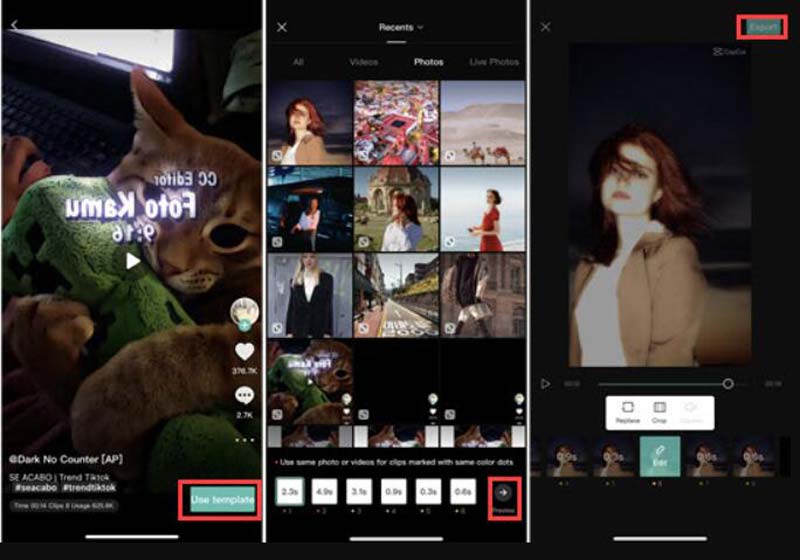
ส่วนที่ 3: ทางเลือก CapCut เพื่อใช้เทมเพลตแก้ไขวิดีโอเพิ่มเติม
สมมติว่าคุณกำลังมองหาเครื่องมือตัดต่อวิดีโออื่นที่มีเทมเพลตมากกว่า คุณสามารถใช้ได้ AnyRec Video Converter. ซอฟต์แวร์นี้มีเทมเพลตและเอฟเฟกต์วิดีโอมากมายให้คุณนำไปใช้กับวิดีโอของคุณ และธีมเทมเพลตก็มีวันเกิด วันหยุด การเดินทาง และอื่นๆ ที่สามารถแสดงอารมณ์ของคุณได้ เป็นตัวช่วยที่ดีสำหรับคุณในการบันทึกวิดีโอ TikTok ที่กำลังมาแรงหรือ ความคิด vlogmas. คุณสามารถใช้เพื่อสร้างวิดีโอธีมต่างๆ นอกจากนี้ ซอฟต์แวร์นี้ยังสามารถนำเข้าเทมเพลตวิดีโอออนไลน์เพื่อทำให้วิดีโอของคุณเป็นมืออาชีพมากขึ้น

จัดเตรียมเทมเพลตและเอฟเฟกต์มากมายสำหรับวิดีโอ
มีเครื่องมือแก้ไขเพิ่มเติมให้คุณสร้างวิดีโอ
ส่งออกรูปแบบวิดีโอต่างๆ หลังจากเพิ่มเทมเพลต
แชร์วิดีโอของคุณด้วยเทมเพลตไปยังโซเชียลมีเดียโดยตรง
ดาวน์โหลดอย่างปลอดภัย
ดาวน์โหลดอย่างปลอดภัย
ขั้นตอนที่ 1.คุณจะเห็นปุ่ม "MV" เมื่อคุณเปิดซอฟต์แวร์ AnyRec คลิกเพื่อเลือกเทมเพลตของคุณ
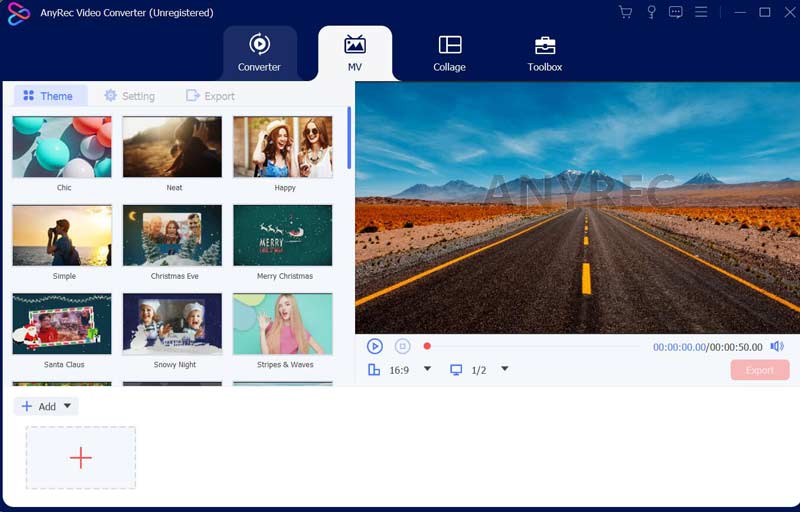
ขั้นตอนที่ 2.มีธีมและเทมเพลตมากมายที่คุณสามารถใช้ได้ และคุณสามารถเพิ่มวิดีโอหลายรายการเพื่อรวมไว้ที่ด้านล่าง

ขั้นตอนที่ 3หลังจากใช้เทมเพลต คุณสามารถเลือกปลายทางแล้วคลิกปุ่ม "ส่งออก" บนหน้าจอด้านขวา
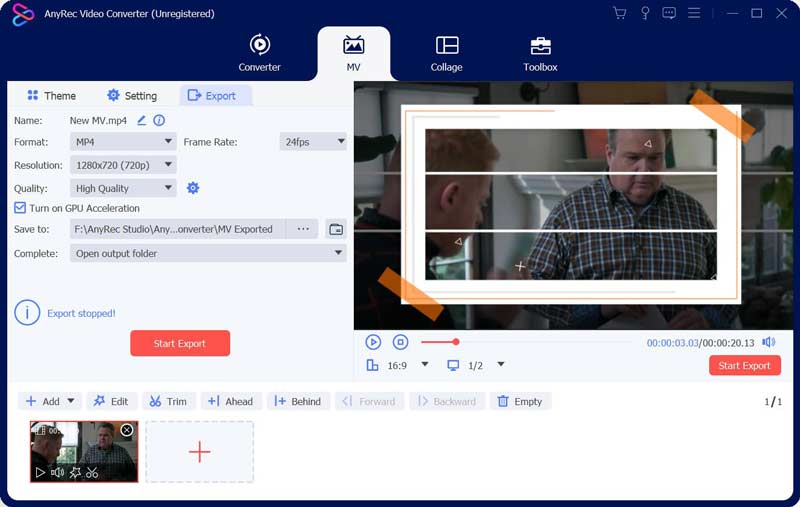
ส่วนที่ 4: คำถามที่พบบ่อยเกี่ยวกับเทมเพลต CapCut
-
ฉันสามารถสร้างเทมเพลต CapCut ของฉันได้ไหม
ใช่. คุณสามารถสร้างเทมเพลต CapCut ของคุณโดยการออกแบบโครงการวิดีโอและภาพถ่าย และบันทึกเป็นเทมเพลตภายในแอพ
-
ฉันสามารถปรับแต่งเทมเพลต CapCut ได้หรือไม่
ใช่. คุณสามารถปรับแต่งเทมเพลต CapCut ได้โดยการแทนที่เนื้อหาที่พักด้วยรูปภาพและวิดีโอของคุณ เปลี่ยนข้อความ และปรับเอฟเฟ็กต์และการเปลี่ยนภาพ
-
มีเทมเพลต CapCut กี่แบบ
มีการเพิ่มและอัปเดตเทมเพลต CapCut อย่างต่อเนื่อง ดังนั้นจึงไม่มีการกำหนดจำนวนเทมเพลตที่ใช้ได้ อย่างไรก็ตาม เทมเพลตจำนวนมากมีให้ใช้งานในรูปแบบและธีมต่างๆ
บทสรุป
เมื่อทำตามเคล็ดลับและกลเม็ดที่ระบุไว้ในบทความนี้ คุณจะได้รับเทมเพลต CapCut มากขึ้นและใช้เพื่อสร้างวิดีโอที่น่าสนใจและไม่ซ้ำใครที่จะดึงดูดความสนใจของผู้ชม เช่น ภาพซ้อนทับหรือ วิดีโอแบบเคียงข้างกัน. ดังนั้น ไปข้างหน้าและทดลองกับเทมเพลตและคุณสมบัติต่างๆ แล้วดูว่าความคิดสร้างสรรค์ของคุณจะนำคุณไปสู่จุดใด แต่ถ้าคุณต้องการเครื่องมือตัดต่อวิดีโอที่มีเทมเพลตมากขึ้นใน Windows หรือ Mac คุณสามารถใช้ AnyRec Video Converter
ดาวน์โหลดอย่างปลอดภัย
ดาวน์โหลดอย่างปลอดภัย
